Obsah
Základy
Úvod
4Easysoft iOS System Recovery vám pomůže opravit jakékoli problémy se systémem iPhone/iPad/iPod a obnovit vaše zařízení do původního stavu. Ať už má váš iPhone problémy se zařízením, jako je zakázaná obrazovka, vybíjení baterie nebo problémy s iTunes, včetně problému se synchronizací a chyby připojení, tento výkonný nástroj vám pomůže problémy vyřešit. Díky dvěma různým režimům opravy můžete rychle opravit jednoduché problémy nebo přeinstalovat firmware systému iOS a zcela obnovit své zařízení na nové.
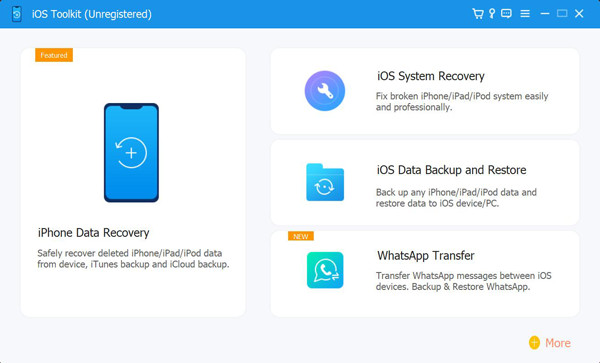
Registrovat
Bezplatná zkušební verze 4Easysoft iOS System Recovery podporuje pouze rychlou opravu pro řešení jednoduchých problémů, včetně náhlých selhání nebo zamrznutí. Chcete-li získat přístup ke všem funkcím pro řešení všech systémových problémů, klikněte na Nákup v pravém horním rohu nabídky a vyberte požadovanou licenci.
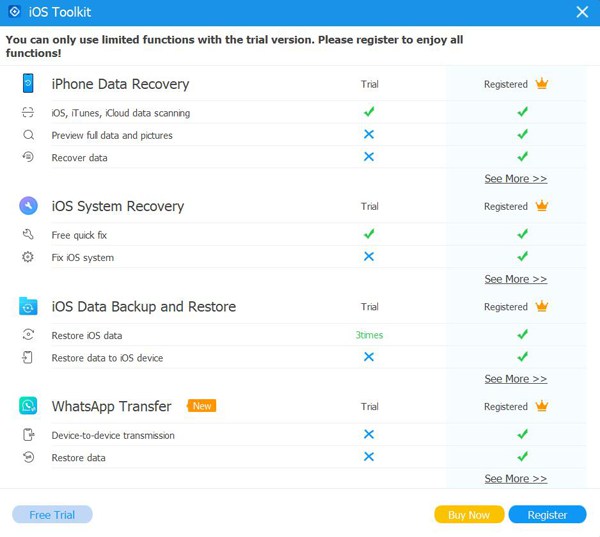
Po zakoupení plné verze můžete kliknout na Jídelní lístek tlačítko a Registrovat možnost v hlavním rozhraní. Poté klikněte na Registrovat Po obnovení systému iOS znovu stiskněte tlačítko. Stačí zadat svou e-mailovou adresu a registrační kód, který jste od nás obdrželi. Nakonec klikněte na OK tlačítko pro aktivaci plné verze.
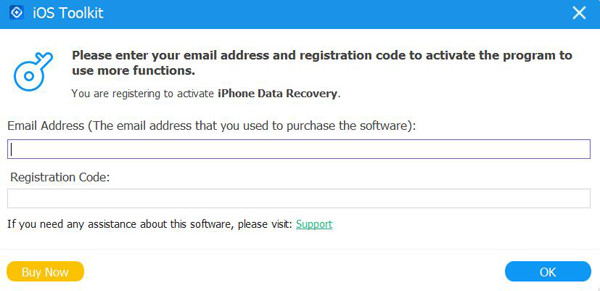
Přednost
Klikněte na Nastavení menu a vyberte si Předvolby tlačítko pro změnu všech nastavení, jak chcete. Pod nastavením cesty úložiště můžete také změnit nastavení aktualizace. Zaškrtněte Zkontrolujte aktualizace automaticky možnost zajistit, že budete mít přístup k novým funkcím včas. Můžete také zapnout automatickou aktualizaci při ukončení programu.
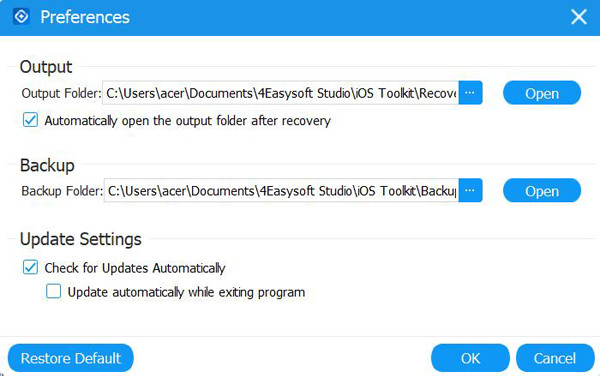
Opravte systémové problémy
Zde se můžete dozvědět podrobný způsob, jak opravit zařízení, obrazovku, režim iOS a problémy s iTunes, včetně zaseknutého zařízení v logu Apple, černé obrazovky, deaktivovaného zařízení, chyby aktualizace a dalších více než 50 problémů. Nemusíte vybírat model, typ, kategorii ani žádný parametr; tento program to automaticky zjistí a opraví jedním kliknutím. Zde jsou podrobné kroky:
Krok 1Spusťte 4Easysoft iPhone Data Recovery a klikněte na Obnova systému iOS tlačítko na hlavním rozhraní. Poté musíte své zařízení iOS připojit k počítači pomocí kabelu USB. Poté klikněte na Start pokračujte a tento program automaticky rozpozná vaše zařízení.

Krok 2Všechny informace o vašem zařízení jsou uvedeny v programu. Můžete kliknout na Rychlá oprava zdarma opravit některé jednoduché problémy, jako je zamrzlá obrazovka nebo havarovaný systém. V opačném případě musíte kliknout na Opravit tlačítko pro další opravy.

Standardní režim: Opravte jednoduchý problém se systémem iOS vašeho zařízení a ponechte na něm všechna data.
Pokročilý mód: Opravte vážné systémové problémy na vašem iOS zařízení a smažete všechna data. Úspěšnost je vyšší než standardní.
Po důkladném zvážení vyberte požadovaný a klikněte na Potvrdit tlačítko pro pokračování.

Krok 3Musíte vybrat správnou kategorii, typ a model vašeho zařízení. Poté vyberte požadovaný firmware s různými verzemi iOS a klikněte na Stažení knoflík. Tímto způsobem můžete také downgradovat nebo upgradovat svou verzi iOS. Poté klikněte na tlačítko Další a začněte opravovat systém iOS.

Řešení různých problémů se systémem iOS
Oprava nefunkčních aplikací pro iOS
- Nelze stáhnout Snapchat
- AirDrop nefunguje
- Zvuk Facetime nefunguje
- iMessage neodesílá obrázky
- Mapy Apple nefungují
- Hotspot nefunguje na iPhonu
- Kontakty WhatsApp se nezobrazují
Řešení problémů se zaseknutím iOS
- iPhone se zasekl při ověřování aktualizace
- iPhone 12 přilepený na logu Apple
- Uživatelské rozhraní systému nereaguje
- iPhone se zasekl na Nastavení Apple ID
- iPhone se zasekl při přípravě aktualizace
Řešení problému s nefunkčním iOS
- iPhone 12 se nezapne
- Svítilna na iPhonu nefunguje
- AirPods se nepřipojují k iPhonu
- Zrcadlení obrazovky nefunguje na iPhonu
- Zvuk textových zpráv na iPhonu nefunguje
Oprava problémů s obrazovkou iOS
- iPhone zelená obrazovka
- Červená obrazovka iPhone
- iPhone se zasekl na nabíjecí obrazovce
- Bílá obrazovka smrti na iPhonu 13
 Pro Windows
Pro Windows Pro Mac
Pro Mac Bezplatné online řešení
Bezplatné online řešení
